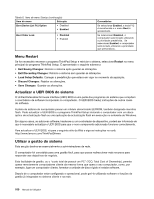Lenovo ThinkPad Edge E135 (Portuguese) User Guide - Page 121
Capítulo 8. Prevenir problemas, Sugestões gerais para prevenir problemas
 |
View all Lenovo ThinkPad Edge E135 manuals
Add to My Manuals
Save this manual to your list of manuals |
Page 121 highlights
Capítulo 8. Prevenir problemas Uma parte importante de ter um computador portátil ThinkPad é a respectiva manutenção. Com o devido cuidado, é possível evitar problemas comuns. O capítulo seguinte fornece informações que podem ajudar a manter o computador em boas condições de funcionamento. • "Sugestões gerais para prevenir problemas" na página 103 • "Certificar-se de que os controladores de dispositivo estão actualizados" na página 104 • "Cuidados a ter com o computador" na página 105 Sugestões gerais para prevenir problemas 1. Se o computador estiver equipado com uma unidade de disco rígido e um disco de memória sólida mSATA, não é recomendado utilizar o disco de memória sólida mSATA como dispositivo de arranque. O disco de memória sólida mSATA foi concebido e desenvolvido apenas para a finalidade de função de "cache". Se utilizar o disco de memória sólida mSATA como dispositivo de arranque, a fiabilidade não será garantida. 2. Verifique regularmente a capacidade da unidade de disco rígido. Se a unidade de disco rígido ficar demasiado cheia, o sistema operativo Windows funcionará a um ritmo lento e poderá apresentar erros. Faça clique em Iniciar ➙ Computador. 3. Esvazie regularmente a Reciclagem. 4. Utilize regularmente a ferramenta de desfragmentação do disco na unidade de disco rígido para melhorar os tempos de procura e leitura de dados. 5. Para libertar espaço no disco, desinstale programas de aplicação não utilizados. Nota: Recomenda-se que verifique também se existe duplicação de programas de aplicação ou sobreposição de versões. 6. Limpe as pastas A receber, Itens enviados e Itens eliminados do programa de cliente de correio electrónico. 7. Crie cópias de segurança dos dados, pelo menos uma vez por semana. Se existirem dados críticos, recomenda-se que proceda de forma a criar cópias de segurança diariamente. A Lenovo disponibiliza diversas opções de cópia de segurança para o computador. Estão disponíveis unidades ópticas regraváveis de fácil instalação para a maioria das máquinas. 8. Programe as operações de restauro do sistema para que seja criado um instantâneo do sistema periodicamente. Para obter mais informações sobre o restauro do sistema, consulte Capítulo 5 "Descrição geral dos meios de recuperação" na página 53. 9. Actualize os controladores de dispositivo e o UEFI BIOS sempre que necessário. 10. Defina o perfil da sua máquina em http://www.lenovo.com/support para se manter actualizado relativamente a controladores actuais e revisões. 11. Mantenha-se actualizado relativamente a controladores de dispositivo em hardware de outros fabricantes. Recomenda-se que leia as informações das notas de edição dos controladores de dispositivo sobre compatibilidade ou problemas conhecidos. 12. Mantenha um registo diário. As entradas podem incluir as principais alterações ao hardware ou software, actualizações de controladores, pequenos problemas e respectiva resolução. 13. Se precisar de executar uma recuperação no computador para restaurar o estado original da máquina, as seguintes sugestões poderão ser úteis: • Remova todos os dispositivos externos, como a impressora, o teclado, etc. • Certifique-se de que a bateria está carregada e o transformador está ligado. • Reinicie para o ThinkPad Setup e carregue as predefinições. © Copyright Lenovo 2012 103